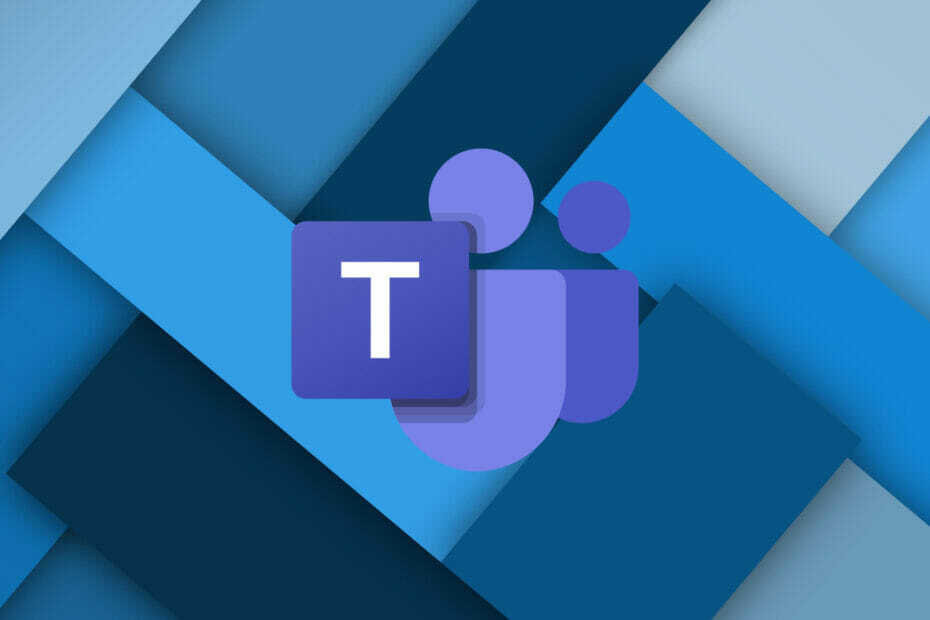- Microsoft- ის გუნდების მილიონობით მომხმარებელი ენდობა ამ ინსტრუმენტს ფაილების გაზიარება მათ კოლეგებთან და კლიენტებთან ერთად
- ეს უზომოდ მორგებადი პლატფორმა შესანიშნავად ერევა საოფისე სხვა პროდუქტებს და ამით ქმნის სრულყოფილ პროდუქტიულ გარემოს შეხვედრებისა და ფაილების გაზიარებისთვის
- თუ კონკრეტული ფაილები აღარ გჭირდებათ, მათი წაშლა შეგიძლიათ. ამასთან, ზოგჯერ Microsoft- ის გუნდმა შეიძლება ხელი შეგიშალოთ ამის გაკეთებაში, მაგრამ ამ სახელმძღვანელოში გაჩვენებთ როგორ შეგიძლიათ მოაგვაროთ ეს პრობლემა
- ეს სახელმძღვანელო ნაწილია ჩვენი Microsoft Teams hub. შეამოწმეთ, თუ გსურთ გახდეთ Microsoft Teams– ის ექსპერტი

ეს პროგრამა თქვენს დრაივერებს განაგრძობს მუშაობას და ამით გიცავთ კომპიუტერის ჩვეულებრივი შეცდომებისა და აპარატურის უკმარისობისგან. შეამოწმეთ თქვენი ყველა მძღოლი ახლა 3 მარტივ ეტაპზე:
- ჩამოტვირთეთ DriverFix (დადასტურებული ჩამოტვირთვის ფაილი).
- დააჭირეთ დაიწყეთ სკანირება იპოვონ ყველა პრობლემატური მძღოლი.
- დააჭირეთ განაახლეთ დრაივერები ახალი ვერსიების მისაღებად და სისტემის გაუმართაობის თავიდან ასაცილებლად.
- DriverFix გადმოწერილია ავტორი 0 მკითხველი ამ თვეში.
ფაილების გაზიარება Microsoft გუნდები ამ ინსტრუმენტის ერთ-ერთი მთავარი მახასიათებელია. ამასთან, ამას უამრავი საკითხიც მოაქვს. ბევრმა მომხმარებელმა განაცხადა, რომ მათ არ შეუძლიათ წაშალონ ფაილები გუნდებში.
ერთი მომხმარებელი განაცხადა შემდეგი ოფიციალური Microsoft– ის ფორუმზე:
ეს არის ახალი გუნდი და მასში მხოლოდ ორი ადამიანია და დღეს არცერთი მათგანი არ არის ონლაინში. გუნდისთვის შევქმენი რამდენიმე დახმარების ფაილი და საჭირო იყო ერთი, სახელის ტესტის წაშლა და არ შემიძლია. მე მსურს ამ საცდელი ფაილის წაშლა და ვერ ვხვდები როგორ უნდა გავაკეთო ეს. დახმარება?
გარდა ამისა, მომხმარებელმა დაამატა, რომ მან სცადა ამ ფაილის წაშლა SharePoint– დან, მაგრამ მიიღო ეს შეტყობინება: ”ფაილი ამჟამად შემოწმებულია ან დაბლოკილია სხვა მომხმარებლის რედაქტირებისთვის. ამასთან, სხვა მომხმარებლები არ არიან და ის არსად არის ღია.
საბედნიეროდ, ამ საკითხს რამდენიმე გამოსავალი აქვს და დღეს ჩვენ გაჩვენებთ, თუ როგორ უნდა წაშალოთ ფაილები Microsoft- ის გუნდებში.
რა უნდა გააკეთოს, თუ Microsoft Teams არ წაშლის გარკვეულ ფაილებს?
1. მოთმინებით დაელოდეთ

თუ ფაილი გაიხსნა სხვა კლიენტის პროგრამით, Windows SharePoint Services აყენებს ჩაწერის დაბლოკვას სერვერზე. ამრიგად, გარკვეული დრო დასჭირდება, სანამ დროის დაბლოკვის ვადა ამოიწურება.
ამიტომ, კიდევ ცოტა ხანს დაელოდეთ და ისევ სცადეთ მოგვიანებით, თუ პრობლემა არ არსებობს.
2. სცადეთ სხვა ბრაუზერი

თუ თქვენ გაქვთ ეს პრობლემა, შესაძლოა ამის მოგვარება შეგიძლიათ სხვა ბრაუზერის მოსინჯვით.
UR ბრაუზერი Google Chrome- ის შესანიშნავი ალტერნატივაა, რომელიც უპირატესობას ანიჭებს მომხმარებლის უსაფრთხოებას და კონფიდენციალურობას.
კონფიდენციალურობასთან დაკავშირებით, უნდა იცოდეთ, რომ UR Browser არ უგზავნის თქვენს მონაცემებს Google- ს. გარდა ამისა, აქ არის ინტეგრირებული თვალთვალისა და ფიშინგის დაცვა, ასევე დაბლოკვის საშუალებები.
დამატებითი უსაფრთხოების მიზნით, არსებობს VPN და მავნე პროგრამების სკანერი გადმოწერილი ფაილებისთვის.
UR ბრაუზერი საუკეთესო ალტერნატივაა Chrome- ისთვის და აი რატომ
3. წაშალეთ ბრაუზერის მეხსიერება და ქუქი-ფაილები
თუ ზემოთ მოცემულმა გამოსავალმა არ იმუშავა, შეეცადეთ გაეწმინდოთ მეხსიერების ბუფერი ბრაუზერიდან. Google Chrome- ში ამის გაკეთება შეგიძლიათ ქვემოთ მოცემული ნაბიჯების შესაბამისად.
- თქვენი ფანჯრის ზედა-მარჯვენა კუთხიდან გადადით სამ ვერტიკალურ წერტილზე.
- აირჩიეთ მეტი იარაღები და ათვალიერეთ დათვალიერების მონაცემები.

- Წადი Მოწინავე და აირჩიეთ Ყოველთვის.
- Შეამოწმე ქუქი-ფაილები და საიტის სხვა მონაცემები ველი და დააჭირეთ ღილაკს მონაცემების გასუფთავება.

4. ადრინდელი ვერსიის აღდგენა
- დოკუმენტების ბიბლიოთეკაში შეარჩიეთ სამი წერტილი დოკუმენტის გვერდით.

- Დააკლიკეთ ვერსიების ისტორია.
- აღდგენა ადრინდელ ვერსიაში.
- შეამოწმეთ, შეგიძლიათ წაშალოთ ფაილი.
დასკვნა
Microsoft Teams– ში ფაილების გაზიარება მარტივია, მაგრამ როგორც ყველა ვხედავთ, დოკუმენტების წაშლა შეიძლება პრობლემატური იყოს. ამასთან, ამ პრობლემის მოგვარება ვერ მოხერხდება დროზე ზემოთ მოცემული გადაწყვეტილებებით.
გარდა ამისა, თქვენ ასევე შეგიძლიათ გაეცნოთ ჩვენს სიას საუკეთესო პროგრამა, რომელიც შეგიძლიათ გამოიყენოთ ჯიუტი ფაილების წასაშლელად.
ჩვენი მეთოდები გამოგადგათ? შეგვატყობინეთ ქვემოთ მოცემულ კომენტარში!
- დაიწყეთ SharePoint დოკუმენტის ბიბლიოთეკა, სადაც განთავსებულია შესაბამისი ფაილები
- იპოვნეთ ფაილები ან საქაღალდეები, რომელთა წაშლა გსურთ
- მარჯვენა ღილაკით დააწკაპუნეთ შესაბამის ფაილზე ან საქაღალდეზე და დააჭირეთ ღილაკს წაშლა.
- რა ხდება მაიკროსოფტის გუნდებში გუნდის წაშლისას?
მას შემდეგ, რაც Microsoft Teams- ში გუნდი წაიშლება, ამ გუნდთან დაკავშირებული ყველა მონაცემიც წაიშლება. ეს მოიცავს არხებს, ფაილებს, ჩეთებს, კონტაქტებს და ა.შ. Office 365 ადმინისტრატორები ერთადერთია, ვისაც შეუძლია წაშლილი გუნდების აღდგენა, იმ პირობით, რომ ეს მოხდება წაშლიდან 30 დღის განმავლობაში.
- როგორ წავშალო საუბარი Microsoft- ის გუნდებში?
ამჟამად, Microsoft Teams- ის მომხმარებლებს არ აქვთ უფლება წაშალონ მთელი საუბარი კერძო ჩეთებში. მათ შეუძლიათ დამალონ ან დააარქივონ საუბარი ან წაშალონ გაგზავნილი შეტყობინებები, მაგრამ არა მთელი საუბარი.
ხშირად დასმული შეკითხვები
აქ მოცემულია ნაბიჯები, რომლებიც უნდა დაიცვას Microsoft Teams- ში ფაილების წაშლის მიზნით:
- დაიწყეთ SharePoint დოკუმენტის ბიბლიოთეკა, სადაც განთავსებულია შესაბამისი ფაილები
- იპოვნეთ ფაილები ან საქაღალდეები, რომელთა წაშლა გსურთ
- მარჯვენა ღილაკით დააწკაპუნეთ შესაბამის ფაილზე ან საქაღალდეზე და დააჭირეთ ღილაკს წაშლა.
მას შემდეგ, რაც Microsoft Teams- ში გუნდი წაიშლება, ამ გუნდთან დაკავშირებული ყველა მონაცემიც წაიშლება. ეს მოიცავს არხებს, ფაილებს, ჩეთებს, კონტაქტებს და ა.შ. Office 365 ადმინისტრატორები ერთადერთია, ვისაც შეუძლია წაშლილი გუნდების აღდგენა, იმ პირობით, რომ ეს მოხდება წაშლიდან 30 დღის განმავლობაში.
ამჟამად, Microsoft Teams- ის მომხმარებლებს არ აქვთ უფლება წაშალონ მთელი საუბარი კერძო ჩეთებში. მათ შეუძლიათ დამალონ ან დააარქივონ საუბარი ან წაშალონ გაგზავნილი შეტყობინებები, მაგრამ არა მთელი საუბარი.